چطور ایکس باکس را به اینترنت وصل کنیم؟
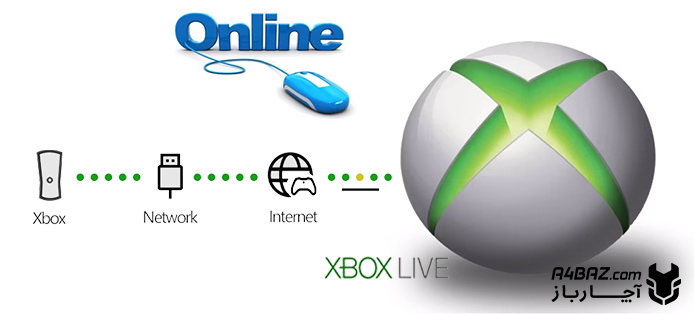
کنسول بازی ایکس باکس در دنیای بازیهای آنلاین محبوبیت بسیاری دارد، بنابراین برای اینکه امکان بازی با مردم سراسر جهان را داشته باشیم، باید بدانیم چطور ایک باکس را به اینترنت وصل کنیم. فرقی ندارد شما کدام مدل ایکس باکس را دارید، نحوه اتصال همگی شبیه به یکدیگر است. در این مقاله آچارباز مرحله به مرحله به شما آموزش میدهیم که چگونه ایکس باکس را به اینترنت وصل کنید. همچنین مشکلات رایجی که ممکن است به هنگام متصل شدن xboxبه اینترنت برای شما پیش بیاید را بررسی میکنیم و برای هرکدام راهحلی ارائه میدهیم.
چگونه ایکس باکس را به اینترنت متصل کنیم؟
اگر ایکس باکس سری اس (Xbox Series S )، ایکس باکس سری ایکس (Xbox Series X)، ایکس باکس وان (Xbox One) یا ایکس باکس 360 (Xbox 360) دارید، فارغ از تفاوتهای ظاهری در هر صورت دو راه اتصال با کابل یا وای فای برای اتصال این کنسول بازی به اینترنت وجود دارد.
- کابل (LAN Cable)
این روش سریعترین و پایدارترین راه برای وصل کردن ایکس باکس به اینترنت است. اگر اینترنت پرسرعت و باثباتی دارید، با اتصال از طریق کابلی دیگر نیازی به نگرانی برای از دست رفتن سیگنال (مانند زمانیکه به وای فای متصل هستید) یا کاهش سرعت و کیفیت تصویر(FPS) نیست. - وای فای (Wi-Fi)
اگر اتصال سیمی پرسرعت ندارید یا به هر دلیل دیگری، میتوانید از وای فای استفاده کنید؛ فرض کنید در یک هتل هستید و میخواهید بازی کنید، در این صورت تنها گزینهای که دارید اتصال به شبکه وای فای است. اما بهصورت کلی توصیه میکنیم در صورت امکان، از اتصال سیمی استفاده کنید .
وصل کردن اینترنت به ایکس باکس از طریق کابل (Xbox Ethernet Cable)
کنسول بازی ایکس باکس فقط بهواسطه اترنت از اتصال سیمی پشتیبانی میکند. درگاه «Xbox Ethernet» در پشت کنسول بازی قرار دارد. کافیست ببینید تجهیزات اینترنتی شما (مودم یا روتر) از آن پشتیبانی میکند و محل اتصال در دسترس است. اگر روتر ندارید میتوانید یک کابل را به لپتاپ یا کامپیوتر شخصی خود وصل و از این طریق ایکس باکس را به اینترنت متصل کنید؛ در واقع از این طریق، اتصال اینترنتِ کامپیوترتان (بهعنوان روتر) را با کنسول بازی به اشتراک گذاشتهاید. به این منظور دو مرحله زیر را انجام دهید:
- کابل اترنت را به مودم یا منبع اینترنتی وصل کنید. اگر کابل کنسول کوتاهی دارید، بهتر است کابلی بلند تهیه کنید.
- در صورت خاموش بودن کنسول فقط آن را روشن کنید تا اتصال بهطور خودکار برقرار شود.

بیشتر بخوانید: علت آپدیت نشدن ایکس باکس چیست و چطور رفع می شود؟
اتصال ایکس باکس به اینترنت از طریق وای فای (Wi-Fi)
اگر Xbox شما آداپتور وای فای داخلی ندارد، باید از آداپتور شبکه بیسیم Xbox استفاده کنید. گاهی اوقات استفاده از آداپتور بیسیم خارجی (دانگل) به جای آداپتور داخلی بهتر است؛ زیرا میتواند قدرت سیگنال و پهنای باند شما را بهبود ببخشد. به هر ترتیب توصیه میکنیم برای صرفهجویی در هزینه از مودم Wi-Fi استفاده کنید. برای اتصال به وای فای کافیست مراحل زیر را انجام دهید:
- گزینه «Setting»را انتخاب کنید.
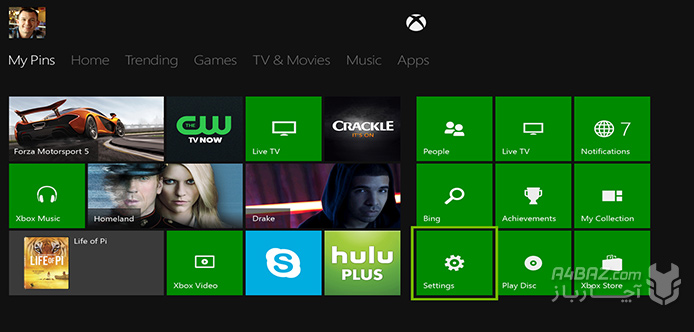
2. گزینه «Network» را انتخاب کنید.
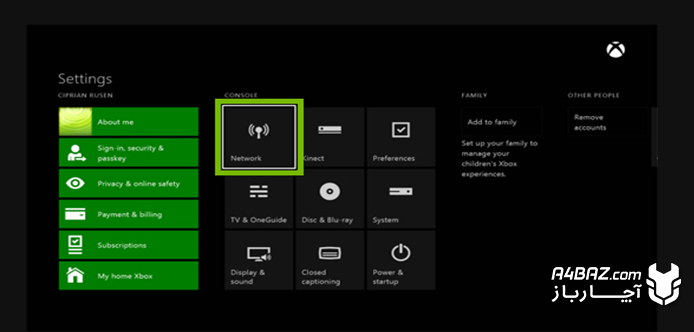
3. گزینه «Set up Wireless Network» را انتخاب کنید.
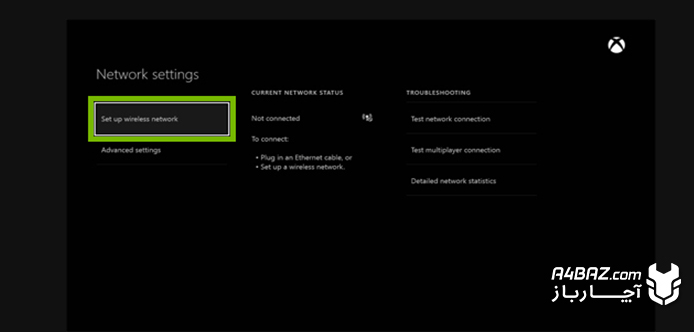
4. شبکه وای فای (Wireless Network) مورد نظر خود را انتخاب کنید.
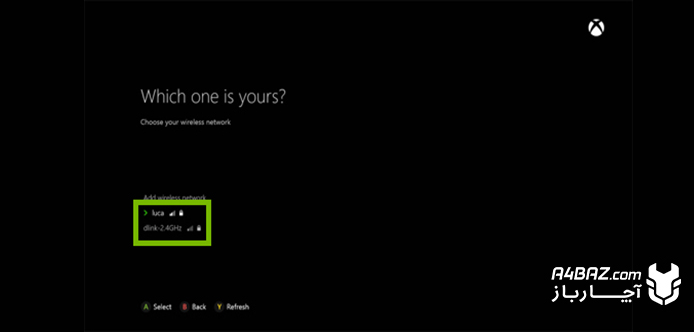
5. رمز عبور (Password) را وارد کنید و روی «Enter» بزنید.
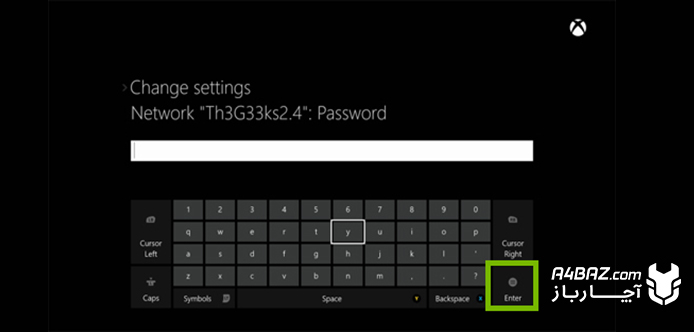
6. در صورت موفقیتآمیز بودن اتصال، صفحهای مانند تصویر زیر را مشاهده خواهید کرد. سپس روی «Continue» بزنید.
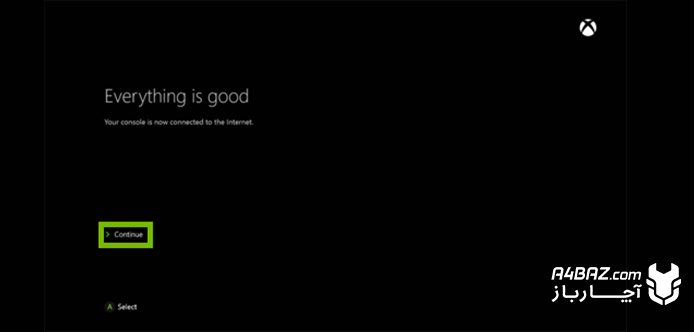
چگونه اینترنت موبایل را به ایکس باکس متصل کنیم؟
برای هات اسپات کردن یا به اشتراک گذاشتن دیتای گوشی (اندروید یا آیفون) با ایکس باکس، کافیست مراحل زیر را انجام دهید:
- به قسمت تنظیمات موبایل آیفون یا اندرویدی خود بروید و گزینه «Mobile Hotspot» یا «Tethering» را پیدا و روشن کنید.
- همانطور که در این مقاله آموزش دادیم در تنظیمات کنسول ایکس باکس به قسمت «WiFi» بروید تا شبکههای در دسترس را اسکن کند.
- سپس شبکه مورد نظر (موبایل) را انتخاب و رمز عبور هات اسپات موبایل خود را وارد کنید.
نکته: توجه داشته باشید که هات اسپات گوشی باید در حالت مرئی (Visible) باشد تا بتوانید آن را در لیست شبکههای موجود پیدا کنید.
5 مشکل متداول متصل کردن ایکس باکس به اینترنت
اغلب مشکلاتی که کاربران هنگام اتصال ایکس باکس به اینترنت با آن مواجه میشوند را میتوانند در پنج مورد خلاصه کرد که عبارتند از:
1. عدم اتصال به شبکه از طریق کابل (اترنت)
- علتها:
- کابل اترنت خراب است یا بهدرستی متصل نشدهاست.
- پورت شبکه ایکس باکس یا مودم مشکل دارد.
- تنظیمات شبکه ایکس باکس نادرست است.
- راهحلها:
- از سلامت کابل مطمئن شوید و در صورت خرابی، آن را با کابل دیگری جایگزین کنید.
- ایکس باکس و مودم را ریاستارت کنید.
- از تنظیمات شبکه ایکس باکس، بخش تنظیمات دستی، IP و DNS را بررسی کرده و در صورت نیاز آنها را به حالت خودکار برگردانید.
2. عدم اتصال به وایفای
- علتها:
- سیگنال ضعیف وایفای
- ورود رمز عبور وایفای اشتباه
- بروز مشکل در مودم
- راهحلها:
- فاصله ایکس باکس را با مودم کم کنید یا از تقویتکننده وایفای استفاده کنید.
- مطمئن شوید که رمز عبور وایفای بهدرستی وارد شده باشد.
- مودم را خاموش و روشن کنید و اگر مشکل همچنان بود، آن را ریاستارت کنید.
3. مشکل NAT (Type)
- علتها:
- تنظیمات مودم یا روتر بهدرستی انجام نشده است.
- NAT ایکس باکس به جای باز (Open) در حالت بسته (Strict) یا متوسط (Moderate) قرار دارد.
- راهحلها:
- پورتهای مورد نیاز ایکس باکس را در مودم یا روتر باز کنید (مانند پورتهای 3074 و 88):
- از طریق مرورگر و وارد کردن آدرس IP دستگاه، به تنظیمات روتر یا مودم وارد شوید.
- به بخش «Port Forwarding» یا «Virtual Server» بروید.
- پورتهای 3074 و 88 را به آدرس IP ایکسباکس خود اضافه و آنها را فعال کنید.
- تغییرات را ذخیره و روتر یا مودم را ریاستارت کنید.
- تنظیمات UPnP (Universal Plug and Play) را در مودم فعال کنید:
- از طریق مرورگر و وارد کردن آدرس IP دستگاه، به تنظیمات روتر یا مودم وارد شوید.
- به بخش «UPnP» یا «Network Settings» بروید.
- گزینه «UPnP» را فعال کنید.
- تغییرات را ذخیره کنید و در صورت نیاز، روتر یا مودم را ریاستارت کنید.
- NAT ایکس باکس را در حالت باز (Open) قرار دهید.
- پورتهای مورد نیاز ایکس باکس را در مودم یا روتر باز کنید (مانند پورتهای 3074 و 88):
4. سرعت پایین اینترنت یا تأخیر زیاد
- علتها:
- ترافیک بالا در شبکه خانگی
- پایین بودن سرعت اینترنت از سمت شرکت سرویسدهنده
- راهحلها:
- دستگاههای دیگر که در حال استفاده از اینترنت هستند را بهطور موقت خاموش کنید.
- با سرویسدهنده اینترنت تماس بگیرید تا از سرعت واقعی اینترنت مطمئن شوید.
5. عدم تطابق IP یا DNS
- علت:
- تنظیمات دستی IP یا DNS نادرست است.
- راهحل:
- در تنظیمات شبکه ایکس باکس، حالت IP و DNS را به حالت اتوماتیک (Automatic) برگردانید.
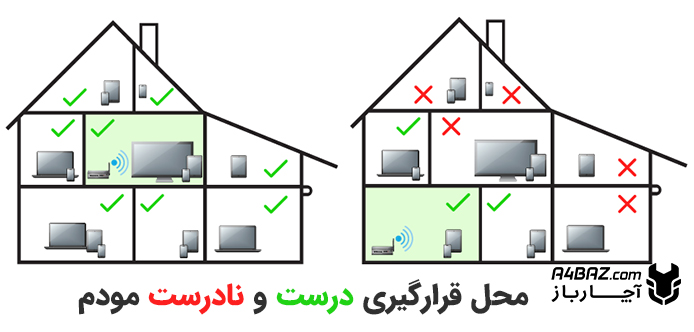
10 نکته کاربردی برای اتصال ایکس باکس به اینترنت
در پایان خوب است برای اینکه تجربه بهتری از ایکس باکس در زمان بازیهای آنلاین (Xbox Live) داشته باشید، نکاتی را به شما بگوییم که در واقع خلاصهای است از آنچه گفته شد؛
- از کابل اترنت استفاده کنید: برای پایداری بیشتر و تجربه کاربری مطلوب، بهتر است از کابل اترنت به جای وایفای استفاده کنید.
- کابلها و پورتها را بررسی کنید: مطمئن شوید کابلها سالم و پورتها تمیز هستند؛ اتصال شل میتواند مشکلساز باشد.
- سیگنال وایفای را تقویت کنید: ایکسباکس را به مودم نزدیک یا از تقویتکننده وایفای استفاده کنید تا سیگنال بهتری داشته باشید.
- تنظیمات IP و DNS را اتوماتیک کنید: اگر مشکلات اتصال دارید، از تنظیمات دستی خودداری کرده و IP و DNS را روی حالت «اتوماتیک» قرار دهید.
- مودم و ایکسباکس را ریاستارت کنید: در صورت بروز مشکل، اولین اقدام ساده و موثر، خاموش و روشن کردن مودم و ایکسباکس است.
- پورتهای لازم را باز کنید: برای بهبود اتصال آنلاین بازیها، پورتهای مورد نیاز (مانند 3074 و 88) را در روتر باز کنید.
- ورود مجدد رمز وایفای: اگر اتصال قطع میشود، مطمئن شوید که رمز عبور وایفای درست وارد شده باشد.
- بررسی سرعت اینترنت: اگر بازیها تاخیر دارند، سرعت اینترنت خود را بررسی کنید و دستگاههای اضافی متصل به شبکه را خاموش کنید.
- تنظیمات UPnP را فعال کنید: UPnP یک فناوری است که به دستگاهها (مثل ایکسباکس) اجازه میدهد بدون نیاز به تنظیمات دستی، بهطور خودکار پورتهای لازم را در روتر باز کنند. با فعال کردنUPnP، اتصال اینترنت بهینهتر و سریعتر انجام میشود. این قابلیت بهخصوص در بازیهای آنلاین، به شما کمک میکند تا مشکل قطع و وصل یا تأخیر نداشته باشید.
- بررسی NAT Type: این قابلیت مشخص میکند تا چقدر راحت میتوانید در بازیهای آنلاین به دیگران متصل شوید که سه حالت دارد:
- Open: بهترین حالت برای بازیهای آنلاین؛ به راحتی میتوانید به دیگران متصل شوید.
- Moderate: کمی محدودتر؛ گاهی ممکن است در اتصال به دیگران مشکل داشته باشید.
- Strict: محدودترین حالت؛ اتصال به گیمرهای دیگر دشوارتر است و ممکن است در بازیهای آنلاین مشکل ایجاد شود.
سوالات متداول درباره وصل کردن اینترنت به ایکس باکس
- چطور میتوانم از اتصال Wi-Fi برای ایکس باکس استفاده کنم؟
برای استفاده از اتصال Wi-Fi برای ایکس باکس خود، وارد تنظیمات شبکه ایکس باکس شوید و نام شبکه و رمز عبور را وارد کنید. سپس با انتخاب شبکه مورد نظر، اتصال برقرار میشود.
- آیا میتوانم ایکس باکس را از طریق کابل Ethernet به اینترنت متصل کنم؟
بله، بهترین روش برای اتصال پایدار و باکیفیت ایکس باکس به اینترنت، استفاده از کابل Ethernet است. کافیست کابل را به پورت شبکه ایکس باکس و مودم یا روتر خود متصل کنید.
- چطور میتوانم سیگنال وای فای را تقویت کنم؟
اگر سیگنال Wi-Fi ضعیف است، میتوانید از یک تقویتکننده سیگنال استفاده کنید. این تقویتکننده را بین مودم یا روتر و ایکس باکس قرار داده و به شبکه مورد نظر متصل کنید.
- چطور سرعت اینترنت را برای بازیهای آنلاین افزایش بدهم؟
برای بهبود سرعت اینترنت، باید از یک سرویس اینترنت پرسرعت استفاده کنید. همچنین تداخلات شبکه خانگی خود را کاهش دهید و دستگاههای دیگری که از شبکه استفاده میکنند را قطع کنید.
- آیا میتوانم از اینترنت همراه (موبایل) برای اتصال ایکس باکس استفاده کنم؟
بله، این روش به اپراتور موبایل شما بستگی دارد. حتما گوشی خود را در جایی قرار دهید که سیگنال خوبی داشته باشد.
آنچه درباره وصل کردن اینترنت به ایکس باکس آموختیم
فارغ از اینکه ایکس باکس شما چه مدلی است، میتوانید از دو روش کابلی و وای فای کنسول خود را به اینترنت متصل کنیم. ما در این مقاله بهطور کامل وصل کردن اینترنت به ایکس باکس را توضیح دادیم، به مشکلات متداول و راهحلهای رفع آن اشاره کردیم و در پایان نکاتی که به شما در داشتن تجربه کاربری بهتر کمک میکند را بیان کردیم.
میتوانید تجربیات و سوالاتتان را درباره این موضوع در قسمت دیدگاهها بیان کنید تا کارشناسان ما به آنها پاسخ دهند.



